Sjećate li se starih dana MySpacea i mogućnosti odabira svojih “Top 8” prijatelja? Pa, što ako vam kažemo da je Twitter upravo reinkarnirao tu značajku sa Twitter Circleom? I umjesto popisa Top 8 prijatelja, vaš "unutarnji krug" mogao bi imati čak 150 ljudi unutar sebe.
Povezano čitanje
- Kako koristiti Twitter Super Follows na iOS-u
- Twitter za Mac se ruši? Kako popraviti
- Najbolje Twitter aplikacije za iPhone, iPad i Mac
- Kako prenijeti 4K slike na Twitter s vašeg iPhonea ili iPada
- Kako web stranice pretvoriti u aplikacije za stolna računala na macOS-u
Što je Twitter krug?
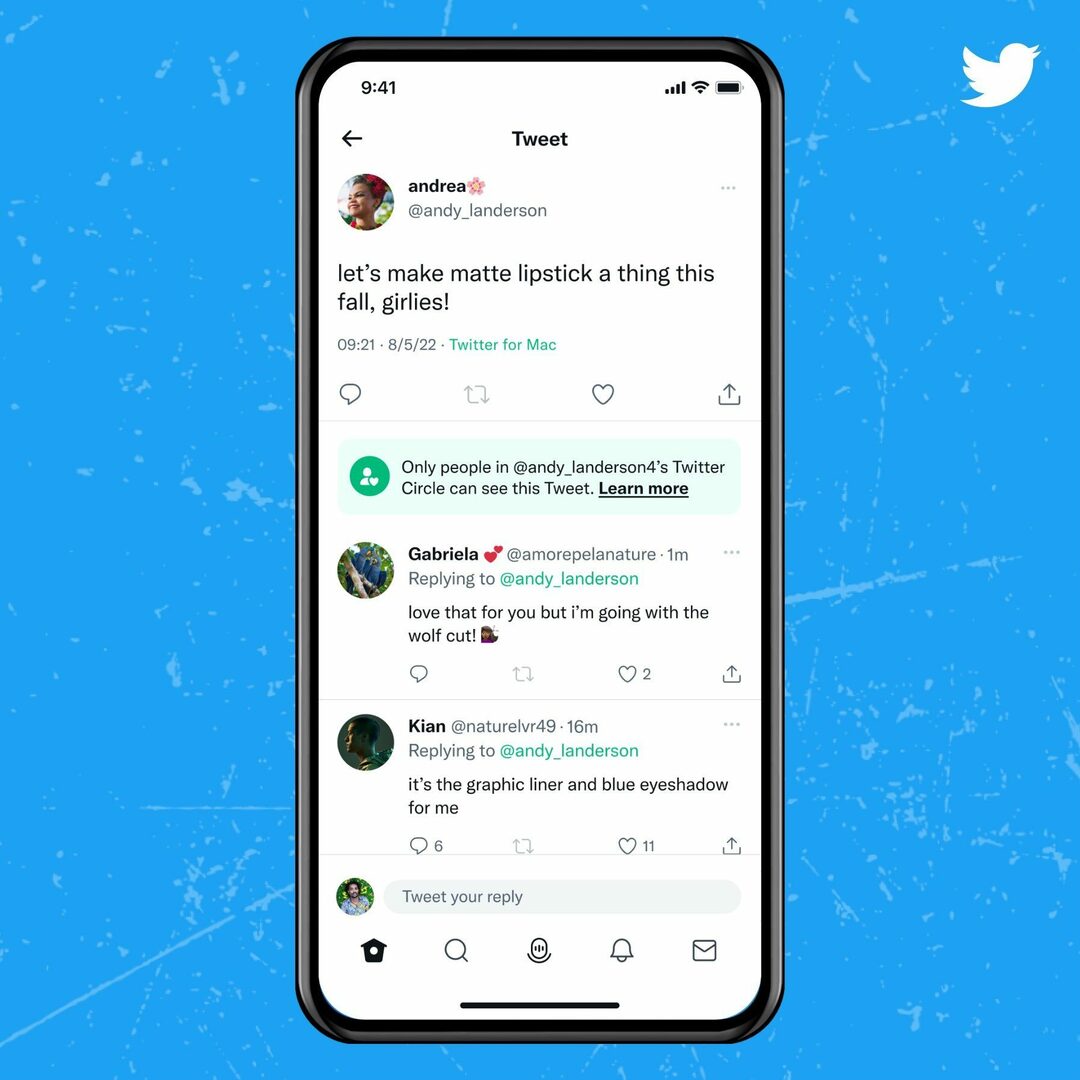
Još u svibnju 2022., Twitter Circle predstavljen je određenim korisnicima, pružajući način za bližu interakciju s vašim omiljenim pratiteljima. Uz Twitter Circle možete odabrati do 150 ljudi i samo ti korisnici mogu vidjeti što tweetate. A tko god boravi u vašem krugu jedini je koji može vidjeti vaše tweetove i odgovoriti na njih.
“Twitter Circle je način slanja Tweetova odabranim ljudima i dijeljenja vaših misli s manjim brojem ljudi. Vi birate tko je u vašem Twitter krugu, a samo osobe koje ste dodali mogu odgovarati i komunicirati s Tweetovima koje dijelite u krugu.”
Slično je Twitter zajednicama, koje vam omogućuju interakciju s korisnicima istomišljenika, ali uz inkluzivniji osjećaj. Umjesto da samo tweetate svim svojim sljedbenicima, vi umjesto toga "govorite" samo podskupu svojih sljedbenika. Zaista je super ako razmislite o tome, jer biste se mogli osjećati posebno ili čak počašćeno ako uđete u nečiji Twitter krug.
Kako koristiti Twitter krug
Prije nego što budete mogli koristiti Twitter Circle, prvo ćete morati postaviti svoj vlastiti Circle. To se može učiniti s web stranice Twittera ako ste na svom Macu ili iPadu, ali za ovaj korak ćemo koristiti aplikaciju Twitter na iPhoneu.
- Otvori Cvrkut aplikacija
- Dodirnite + gumb u donjem desnom kutu za sastavljanje Tweeta.
- Na vrhu stranice dodirnite Svatko dugme.
- Od Odaberite publiku prozor, tap Twitter Krug.
- Dodirnite shvaćam ako vam je ovo prvi put da stvarate Twitter krug.
- Prođite kroz svoj popis sljedbenika i dodirnite Dodati gumb za one koje želite uključiti.
- Nakon što dodate željene pratitelje na Twitteru, dodirnite x gumb u gornjem lijevom kutu.
- Upišite svoju poruku, a zatim pritisnite Cvrkut gumb u gornjem desnom kutu.
Kada odaberete svoj Twitter krug, vidjet ćete poruku na dnu prozora koja kaže "Samo vaš Twitter krug može vidjeti i odgovoriti". Ovo samo daje dodatnu potvrdu da tweetate svom krugu, za razliku od "Svima".
Uklonite sljedbenike Twitter kruga
Što ako ste pregledali svoj popis sljedbenika, ali odlučite da želite nekoga ukloniti s popisa? Pa, možete i to učiniti, a to ne znači da ćete ih u potpunosti prestati pratiti, ali umjesto toga, oni mogu vidjeti samo ono što tweetate kada tweetate "Svima".
- Otvori Cvrkut aplikacija
- Dodirnite + gumb u donjem desnom kutu za sastavljanje Tweeta.
- Na vrhu stranice dodirnite Svatko dugme.
- Od Odaberite publiku prozor, dodirnite Uredi gumb pored Twitter Krug.
- Pomičite se kroz popis dok ne pronađete korisnika kojeg želite ukloniti.
- Dodirnite Ukloniti pokraj njihovog Twitter profila.
Kao što smo ranije istaknuli, to vas ne sprječava da pratite određenog korisnika Twittera, već ga samo uklanja iz vašeg kruga. Kada prolazite kroz gore navedene korake, također možete koristiti Traži ljude okvir na vrhu stranice ako znate ime ili Twitter račun osobe koju želite ukloniti.
Andrew je slobodni pisac koji živi na istočnoj obali SAD-a.
Pisao je za razne stranice tijekom godina, uključujući iMore, Android Central, Phandroid i nekoliko drugih. Sada dane provodi radeći za tvrtku HVAC, dok noću radi kao slobodni pisac.